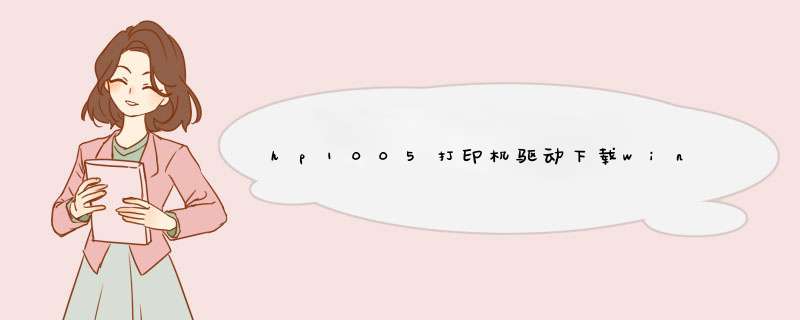
1、先在网页搜索HP1005驱动程序下载
2、然后直接安装即可
下载安装步骤:
1、首先下载HP laserjet M1005打印机的64位驱动程序;
2、在“我的电脑"-"控制面板"-"所有控制面板项中"找到“设备和打印机”;
3、找到HP laserjet M1005打印机图标,右键,选择“打印机属性(P)”;
4、在d出的打印机属性窗口中,在“安全”里,将“CREATOR OWNER, Administrator, Administrators ”里的“允许”项全部取消打钩,其他项不变,应用即可。
首先下载HP laserjet M1005打印机的64位驱动程序,可以百度到驱动下载地址, 如图:
在打开的页面中点击蓝色的“下载”按钮进行下载,
找到下载文件保存的文件夹,然后双击运行,按提示自动安装。如图:
然后在“我的电脑"-"控制面板"-"所有控制面板项中"找到“设备和打印机”,双击
找到HP laserjet M1005打印机图标,右键,选择“打印机属性(P)”,如图:
在d出的打印机属性窗口中,在“安全”里,将“CREATOR OWNER, Administrator, Administrators ”里的“允许”项全部取消打钩,其他项不变,应用即可。
注意事项:
一定要正确安装WIN7 X64位的驱动程序
在 HP 的 官方网站 上下载M1005一体机在win7系统下的驱动。下载后,右击解压缩,记住解压后文件保存的位置。
打开打印机,将链接m1005的usb线插到win7电脑上。
进入设备管理器更新驱动来安装扫描功能,以下是具体的方法:
右击“计算机”图标-管理-设备管理器-其他设备-右击laserjet M1005-选择“更新驱动”-在“更新驱动程序软件”对话框中,选择“浏览计算机以查找驱动程序软件”-点击浏览-选择文件解压后保存的路径-下一步-选择显示所有设备-下一步安装完成。
打印驱动安装完成后,在设备管理器中-选择图像设备-右击laserjet M1005 scaner-选择“更新驱动”-在“更新驱动程序软件”对话框中选择“浏览计算机以查找驱动程序软件”-点击浏览-选择文件解压后保存的路径-下一步-选择显示所有设备-下一步安装完成。
安装好扫描驱动后,开始-控制面板-设备和打印机界面就会有M1005扫描仪图标,点击扫描图标就可以实现扫描功能。
欢迎分享,转载请注明来源:内存溢出

 微信扫一扫
微信扫一扫
 支付宝扫一扫
支付宝扫一扫
评论列表(0条)